Liens de périphérique
-
Chromebook
-
Mac
-
les fenêtres
-
Apple TV
-
Roku
-
Téléviseurs intelligents
- Appareil manquant ?
Le service de streaming très populaire, Netflix, propose du contenu et des paramètres dans plusieurs langues. Bien que la fonctionnalité soit excellente, cela peut prêter à confusion lorsque l'écran affiche une langue autre que votre langue maternelle. Peut-être que quelqu'un a défini la langue accidentellement, quelqu'un d'autre utilise votre compte ou vous devez mettre à jour la langue par défaut.
Quelle que soit la raison, savoir comment changer votre langue Netflix est une information pratique à avoir. Dans cet article, nous allons vous montrer comment changer la langue sur Netflix pour toutes les plateformes disponibles.
Comment changer la langue sur Netflix sur Windows, Mac ou Chromebook
Si vous utilisez Netflix sur un ordinateur, qu'il s'agisse d'un PC, d'un Mac ou d'un Chromebook, la modification des paramètres de langue pour Netflix est le même processus. Suivez les étapes ci-dessous pour changer la langue sur Netflix :
Pour modifier les paramètres de langue du profil, procédez comme suit :
- Passez à la Site web Netflix.

- Si vous n'êtes pas automatiquement connecté, connectez-vous maintenant.

- Dans le coin supérieur droit de votre écran d'accueil, cliquez sur votre profil icône.
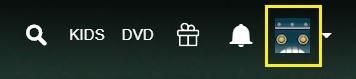
- Dans le menu déroulant, cliquez sur Compte. Si vous ne pouvez pas comprendre les choix parce que la langue a un script différent, ce devrait être le choix juste après la ligne.

- Une fois sur la page de votre compte, faites défiler tout en bas jusqu'à la Mon profil Section. Cliquer sur Langue; cela devrait être un choix juste en dessous de votre photo de profil. Vous pouvez toujours parcourir tous les liens disponibles si le premier lien n'ouvre pas la page de langue.

- Sur le Langue l'écran, vous aurez le choix dans la langue à définir. Chaque langue est affichée dans son propre style d'écriture, il devrait donc être facile de trouver ce que vous cherchez.
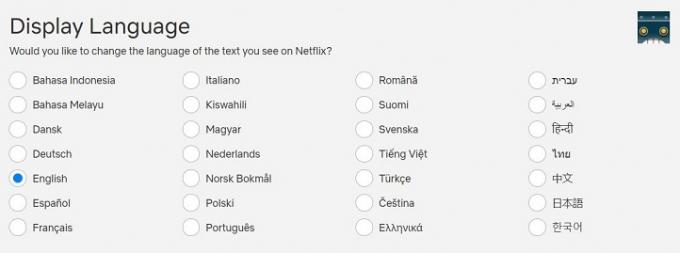
- Une fois que vous avez choisi la langue souhaitée, cliquez sur Sauvegarder.
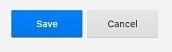
- L'écran de votre compte devrait maintenant être dans la langue que vous avez définie.

Pour modifier les sous-titres et l'audio, procédez comme suit :
- Passez à la Netflix site Internet.

- Connectez-vous au compte dont vous souhaitez modifier les paramètres de langue.

- Sur l'écran d'accueil, choisissez n'importe quel titre d'émission et cliquez dessus. Autoriser le spectacle à jouer.

- Une fois qu'il joue, cliquez sur le Pause bouton. Ce devrait être le bouton en bas à gauche de l'écran.

- En pause, survolez les barres de menus. En bas à droite du menu, cliquez sur le Les sous-titres icône. C'est celui qui a la forme d'un ballon-mot.
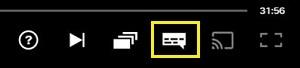
- Vous aurez le choix pour les paramètres audio et de sous-titres. Notez que les langues disponibles dépendent à la fois de l'émission et des paramètres de langue de votre profil. Toutes les émissions ne sont pas disponibles dans les mêmes langues. Si la langue que vous souhaitez n'est pas affichée dans les choix disponibles, vous devrez l'activer sur la page de profil. Reportez-vous aux instructions ci-dessus pour modifier la langue du profil.

- Votre audio et vos sous-titres devraient maintenant être modifiés. Sinon, essayez de recharger la vidéo pour permettre aux modifications de s'appliquer.
Comment changer la langue de Netflix sur l'application mobile
Une mauvaise configuration de la langue sur la version mobile de l'application Netflix peut également se produire. Heureusement, c'est un problème relativement facile à résoudre. Si vous souhaitez changer la langue par défaut actuelle de Netflix pour Android, procédez comme suit :
Pour modifier les paramètres de langue du profil sur Android, procédez comme suit :
- Ouvrez votre application mobile Netflix. Notez que vous devez disposer d'une connexion Internet pour effectuer cette opération.

- Connectez-vous et choisissez le profil avec les paramètres de langue que vous souhaitez modifier.

- Dans le coin inférieur droit de l'écran, vous verrez le Plus menu d'options. C'est l'icône qui ressemble à trois lignes.

- Appuyez sur Compte; si vous ne comprenez pas les choix proposés, ce devrait être la deuxième option juste après la ligne. Au-dessus de la ligne devrait être le Ma liste option avec une coche dessus.

- Vous serez redirigé vers la page de votre compte Netflix. Faites défiler vers le bas pour voir les icônes de tous les profils disponibles sur le compte. Cliquez sur la flèche déroulante à côté du profil que vous souhaitez modifier.
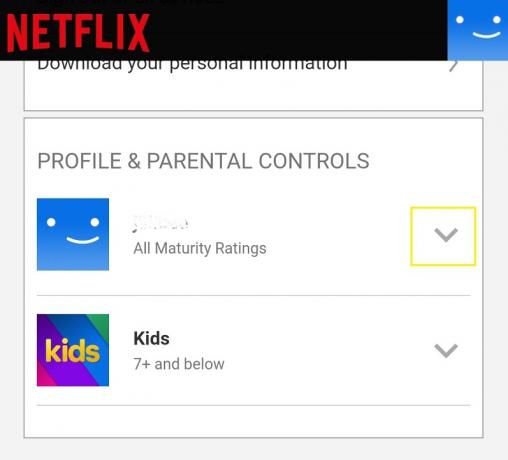
- Sur le Langue option, appuyez sur Changement. Ce devrait être le deuxième élément de la liste déroulante.

- Vous aurez le choix de la langue à changer. Heureusement, ces choix sont affichés dans le script particulier de chaque langue, vous pouvez donc facilement trouver celui que vous voulez.

- Une fois que vous avez basculé la langue souhaitée, faites défiler vers le bas, puis appuyez sur Sauvegarder.

- Vous pouvez maintenant quitter cet écran et revenir à la page d'accueil de votre application Netflix. Vos paramètres de langue devraient maintenant avoir été modifiés.
Si vous souhaitez modifier les sous-titres et l'audio, vous pouvez suivre ces étapes :
- Ouvrez votre application mobile Netflix et connectez-vous au profil que vous souhaitez modifier.

- Choisissez n'importe quel titre disponible, puis appuyez sur Jouer.
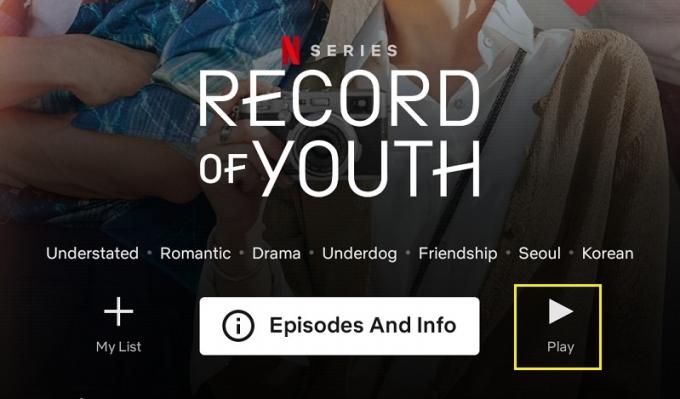
- Une fois la vidéo lue, mettez-la en pause.

- Tapez sur le Audio et sous-titres icône. Ce devrait être celui avec le mot image de ballon à côté.

- Vous verrez un petit écran d'options avec des onglets séparés pour l'audio et les sous-titres. Choisissez la langue que vous souhaitez appliquer à la vidéo. Appuyez sur Appliquer.

- Votre vidéo devrait maintenant être commutée dans la langue que vous avez définie. Notez que toutes les émissions ne sont pas disponibles dans toutes les langues. De plus, les choix qui vous sont proposés dans l'onglet audio et sous-titres sont limités par la langue par défaut de votre profil. Si une langue disponible ne figure pas dans les choix, vous pouvez activer cette langue dans les paramètres de votre profil. Pour ce faire, suivez les instructions données ci-dessus.
Comment changer la langue de Netflix sur un appareil Roku
Tout changement de langue effectué sur votre compte Netflix effectué sur le site Web devrait également se répercuter sur votre téléviseur Roku. Les modifications ne dépendent pas de la plate-forme, vous pouvez donc suivre les instructions données sur les versions PC ou Android pour modifier les paramètres de Roku. Si vous souhaitez modifier les sous-titres et l'audio sur l'appareil Roku lui-même, procédez comme suit :
- Passez à l'écran d'accueil de Roku en appuyant sur le Maison bouton de votre télécommande.

- Ensuite, faites défiler le menu latéral et choisissez Paramètres de la liste.

- Ensuite, faites défiler le Paramètres menu et choisissez Accessibilité.

- Dans le Accessibilité menus, choisissez Langue préférée des sous-titres.

- Dans la liste, choisissez la langue que vous préférez. Il y a plusieurs options disponibles.

- Votre Roku devrait alors utiliser cette langue de sous-titrage si elle est disponible. Notez que les modifications apportées aux paramètres Roku ne modifieront pas nécessairement les paramètres du profil Netflix si vous les configurez sur le site Web.
Comment changer la langue de Netflix sur un Amazon Firestick
Comme la plate-forme Roku, vous pouvez modifier les paramètres Netflix sur le site Web. Voici ce que vous devez faire pour modifier les options de sous-titres Firestick locaux :
- Ouvrez une vidéo et laissez-la jouer.

- Sur votre télécommande Fire TV ou sur votre application Fire TV, appuyez sur Menu.
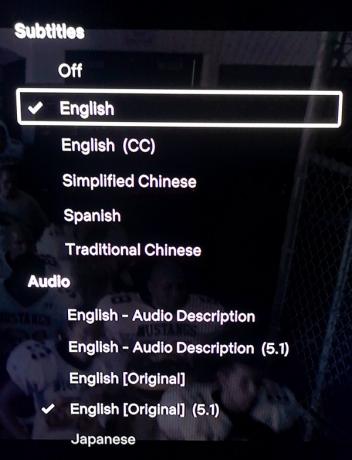
- Parmi les options, choisissez Sous-titres et audio. Sous le Sous-titres et légendes menu, sélectionnez Désactivé. Plusieurs choix s'afficheront pour les langues à définir. Choisissez votre préférence.

- Pousse le Menu bouton à nouveau.
- Votre vidéo devrait maintenant être lue dans la langue que vous avez sélectionnée.
Comment changer la langue de Netflix sur une Apple TV
Comme pour les autres appareils de diffusion en continu, les paramètres de langue du profil dépendent de la page Web et non de la plate-forme. Si toutefois vous souhaitez modifier les sous-titres sur votre Apple TV, suivez ces étapes :
- Accédez à l'écran d'accueil de votre Apple TV.
- Naviguez et choisissez Paramètres.
- Parmi les choix, sélectionnez Général.
- Choisir Accessibilitéy.
- Selon votre modèle d'Apple TV, vous verrez soit Sous-titres + SDH ou trouvez ce choix sous Sous-titres et Légendeg.
- À partir de ce menu, vous pouvez modifier les paramètres de sous-titres comme bon vous semble.
- Sortez de cet écran une fois que vous avez terminé.
Comment changer la langue de Netflix sur une Smart TV
Les téléviseurs intelligents sont désormais livrés avec leurs propres paramètres de sous-titres et audio que vous pouvez modifier indépendamment du programme Netflix. Reportez-vous au manuel de votre Smart TV pour savoir comment modifier les paramètres de langue en fonction de votre modèle. Généralement, les paramètres se trouvent sous les options de langue quelque part sous les paramètres système.
FAQ supplémentaire
Voici deux questions fréquemment posées sur la façon de changer la langue sur Netflix :
1. Comment rétablir la langue par défaut sur Netflix ?
Il n'y a techniquement pas de paramètre de langue par défaut pour l'application Netflix. Le programme définit automatiquement la langue lorsque vous créez un profil, qui est la langue par défaut. Si vous enregistrez des modifications de langue, ce sera la nouvelle valeur par défaut. Vous devrez à nouveau accéder aux options de langue pour revenir en arrière. Selon votre plate-forme, reportez-vous aux instructions PC ou Android ci-dessus pour modifier vos paramètres de langue par défaut.
2. La modification de la langue modifie-t-elle également la langue des sous-titres par défaut ?
Bien que les paramètres de langue audio et des sous-titres puissent être modifiés indépendamment, la modification de la langue du profil ajustera également l'audio et les sous-titres. La langue de votre profil dicte à la fois les langues audio et de sous-titres par défaut utilisées. Si vous ne souhaitez pas utiliser la langue de votre profil pour votre audio ou vos sous-titres, modifiez d'abord le profil, puis modifiez ensuite l'audio et les sous-titres.
Éviter une situation déroutante
Changer les paramètres de langue pour Netflix peut être quelque peu déroutant, surtout lorsque vous ne pouvez même pas lire les choix. Savoir et se rappeler comment changer le dialecte en quelque chose que vous pouvez comprendre vous aidera à éviter les maux de tête si cela se produit.
Connaissez-vous d'autres moyens de changer la langue de Netflix? Partagez vos pensées dans la section des commentaires ci-dessous.




